Google Drive spazio illimitato di archiviazione gratuito
Dopo averti presentato la mia guida su Come Creare uno tuo spazio cloud privato, oggi vedremo come recuperare su Google Drive spazio illimitato di archiviazione gratuito. Ormai la piattaforma Google è, per molti di noi, una suite utilissima di strumenti gratuita. Quando parliamo di Google non ci riferiamo soltanto al motore di ricerca o al servizio di posta elettronica ma, ad un insieme di tool che ogni utente privato o aziendale, sfrutta ogni giorno per i propri usi. In questa guida parleremo di Google Drive, il famoso storage di file. Google Drive è un servizio web, utilizzato per memorizzare e sincronizzare file online. È tra l’altro una piattaforma opensource, che fornisce anche strumenti di condivisione dei file e la modifica collaborativa di documenti di vario genere.
Google Drive, inizialmente limitava lo spazio di archiviazione dei file a 5 GB, da ottobre 2013, invece questo spazio è stato portato fino a 15 GB sempre gratuiti.
Desideri acquisire nuove competenze?

l'opportunità di acquisire nuove competenze e di
migliorare il tuo curriculum professionale.
Clicca qui per seguire le prime lezioni gratuite online
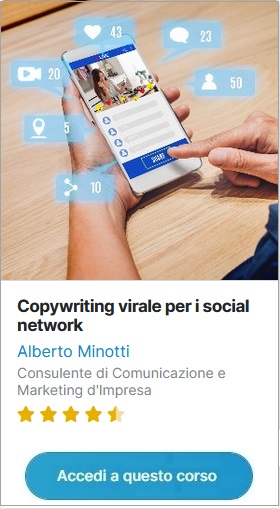
Ormai Google Drive, rappresenta per molti, una sorta di hard disk remoto, una specie di disco rigido online. È il luogo in cui risiedono tutti i nostri pensieri, documenti e ricordi più importanti. Ma proprio come con un disco rigido tradizionale, lo spazio non è infinito e rimanere senza spazio può essere un vero problema.
Logicamente se lo spazio rappresenta un problema, Google ti da la possibilità di acquistare spazio aggiuntivo. Infatti per soli 2 $ al mese è possibile avere uno spazio extra di 100 GB. C’è una buona notizia, potrebbe anche non essere necessario spendere soldi per ottenere spazio su Google Drive.
Forse non sai che i 15 GB disponibili su Google Drive sono condivisi con Gmail e Google Foto. Quindi basta fare o un po’ di pulizia, eliminando da Gmail quello che non serve, oppure, convertire eventuali documenti di Office o di altre tipologie di file per l’Office Automation, in file in formato Google Doc.
Non solo, ma se sposti le eventuali foto, memorizzate su Google Drive nella piattaforma Google Photo, libererai spazio utile che si aggiungerà ai 15 GB, in quanto tutto lo spazio occupato da file appartenenti a servizi della piattaforma Google, è escluso dal conteggio dei 15 GB.
Vediamo nel dettaglio come liberare spazio su google drive, quindi, cosa eliminare, cosa convertire e come farlo.
Indice del Post...
1. Come liberare spazio su Google Drive
Google Drive è un luogo dove i file, specialmente quelli che occupano più spazio, si accumulano e riducono notevolmente la tua quota predefinita di 15 GB. Mettere in ordine questi file non richiede molto tempo ed è la prima operazione da effettuare per recuperare spazio prezioso.
Quindi, ordina i tuoi file per dimensione e passa in rassegna quelli più vecchi. Notoriamente da questa operazione si recupera quasi sempre spazio utile.
In secondo luogo, potresti eliminare dati utilizzati da app collegate a Google Drive, che l’utente non vede ma, che sono gestiti direttamente da queste app. Di conseguenza non perdere tempo, clicca sull’ingranaggio accedi alle impostazioni di Google Drive e, accedi alla gestione delle app cliccando sul link “Gestisci app”.
Cliccando sul pulsante “Opzioni”, relativo ad ogni app e laddove viene presentata la voce di menù “Delete Hidden app Data”, cliccaci sopra senza esitare.
Terminata questa operazione è utile svuotare il cestino di Google Drive, in quanto tutti i file e i dati che eliminerai verranno sostanzialmente trasferiti nel cestino, e continueranno ad occupare spazio. Pertanto è necessario svuotare il cestino dopo ogni operazione di eliminazione dati.
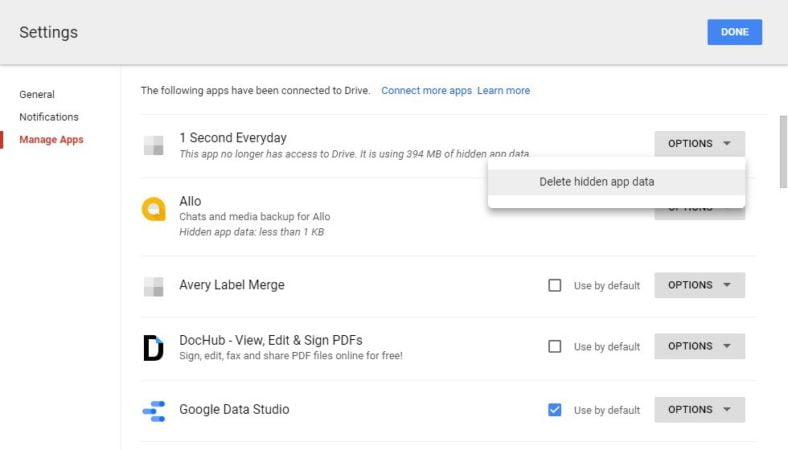
2. Attiva l’opzione “Alta qualità” per foto e video
A partire dal 1° Giugno 2021, ogni foto e video copiati su Google Photos verrà conteggiato nel tuo Spazio di archiviazione di Google Drive. Questo va in controtendenza con quanto stabilito precedentemente da Google. Infatti fino a tale data lo spazio occupato da foto e video memorizzati su Google Photos non viene conteggiato come limitazione ai 15 GB di Drive.
Pertanto sposta tutte le foto e i video da Google Drive a Google Photos e procedi nella lettura della guida.
Una volta terminato lo spostamenti di foto e video in Google Photos, procediamo con il liberare spazio da questo servizio. Se hai salvato le foto nelle loro dimensioni originali, su Google Photos, puoi liberare un sacco di spazio convertendole utilizzando l’opzione “high quality” di Google, che comprime le immagini fino a 16 MP e i video a 1080p. Di conseguenza tutti questi file convertiti non occuperanno spazio su Drive. Quindi, vediamo come convertire questi file per recuperare spazio.
Vai alla pagina delle impostazioni di Google Photos e seleziona “High Quality” o “Alta qualità (otterrai per questo tipo di file, spazio di archiviazione gratuito e illimitato)”.
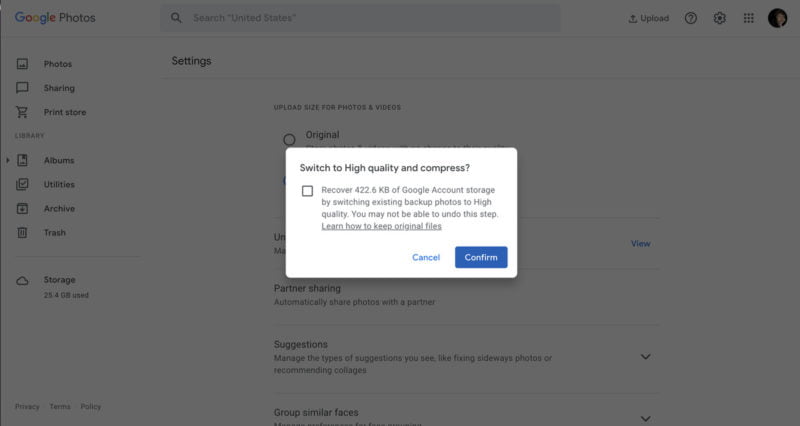
Quando selezioni questa voce, ti verrà chiesto se desideri passare al formato “Alta qualità” e comprimere le foto esistenti. Se sono presenti foto che non desideri comprimere, fai clic sul link “Impara a conservare i file originali” per ottenere le istruzioni necessarie su come salvare queste foto sul Google Photos.
Una volta attivata questa opzione, in Google Photos, puoi comprimere il resto dei contenuti memorizzati su questo dispositivo.
3. Ottimizza Gmail per recuperare spazio su Drive
Le e-mail non occupano molto spazio, parliamo di pochi KB per ogni email inviata o ricevuta. Ma sai quanto spazio occupano gli Allegati? Beh tantissimo. Le probabilità che tu abbia, nel tuo account Gmail, vecchie email con file allegati obsoleti e di grosse dimensioni, sono veramente alte.
Vediamo come risolvere questo problema:
Innanzitutto accedi a Gmail e digita “has: attachment greater: 10M” nella casella di ricerca situata in alto nella finestra del browser.
Identifica tutti i messaggi con allegati ormai non più utili ed eliminali.
Purtroppo, non esiste un modo per eliminare un allegato senza eliminare anche l’e-mail associata, ma puoi sempre inoltrare un messaggio a te stesso e rimuovere manualmente l’allegato prima di eliminare l’originale.
Adesso, apri la cartella Spam e clicca sul link “Elimina tutti i messaggi di spam”, poi apri la riservata al Cestino e seleziona “Svuota cestino” per eliminare tutto definitivamente.
Dopo queste procedure di pulizia, spostamento e conversione di documenti da Google Drive, potrai notare un aumento dello spazio a disposizione veramente notevole. E ti renderai subito conto che i 15GB, a te assegnati, sono più che sufficienti per organizzare un tuo Cloud virtuale. Se poi hai esigenze di spazio superiori ai 15 GB, puoi optare per crearti un tuo servizio cloud personale, simile a Google Drive, utilizzando un software gratuito e opensource d’eccellenza ma dalla potenza e flessibilità sorprendenti.
LEGGI ANCHE: Come creare un proprio cloud privato simile a Google Drive.
In questa video guida troverai informazioni aggiuntive per ottenere spazio illimitato e gratuito su Google Drive.



